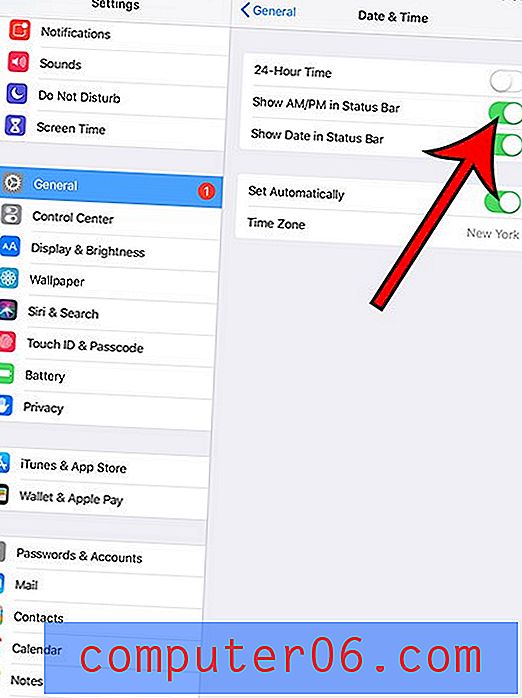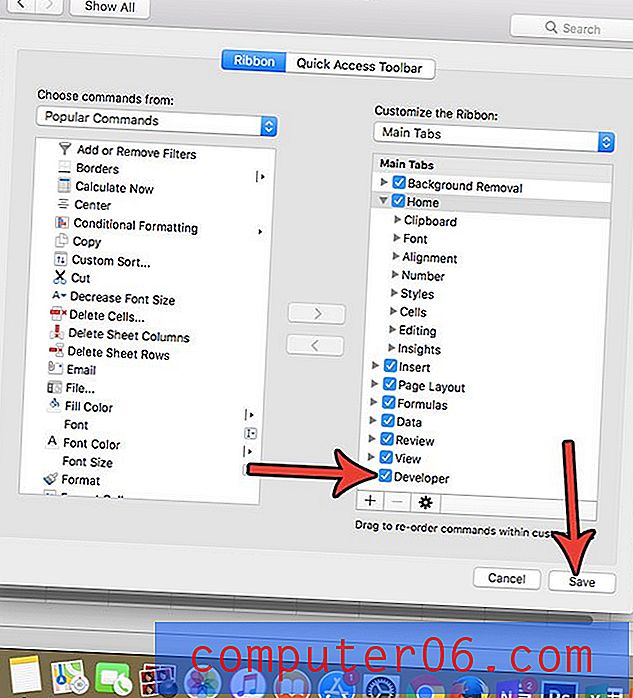Slik viser du hyppige steder på en iPhone 6
IPhone-enheten din kan spore posisjonen din og bruke disse dataene til å gi deg relevant informasjon om din nåværende posisjon. Den fører også en logg over steder du besøker ofte, som du kan se på enheten når som helst.
Guiden vår nedenfor viser deg hvordan du finner menyen med hyppige steder i iOS 9, slik at du kan se hvilke steder du har besøkt mest, i henhold til enheten din. Du kan til og med velge å fjerne denne historikken fra den samme menyen.
Vise hyppige steder på en iPhone 6
Trinnene i denne artikkelen ble utført på en iPhone 6 Plus, i iOS 9.2. Disse trinnene fungerer for andre iPhone-modeller som kjører iOS 9. Hvis du foretrekker at iPhone ikke holder oversikt over de hyppige stedene dine, kan du klikke her for å finne ut hvordan du slår av denne innstillingen.
Slik finner du de hyppige stedene dine på en iPhone 6 -
- Åpne Innstillinger- menyen.
- Velg alternativet Personvern .
- Velg lokasjonstjenester .
- Bla til bunnen og velg Systemtjenester .
- Trykk på alternativet Hyppige plasseringer .
- Se de hyppige stedene dine i historikk- delen på dette skjermbildet.
Disse trinnene er også vist nedenfor med bilder -
Trinn 1: Trykk på Innstillinger- ikonet.

Trinn 2: Bla ned og trykk på Personvern- knappen.
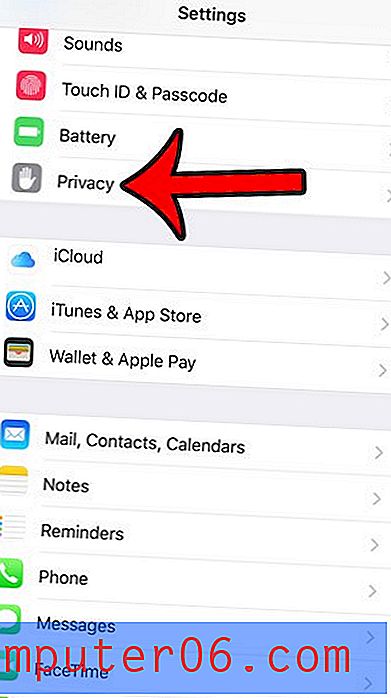
Trinn 3: Trykk på Location Services- knappen øverst på skjermen.
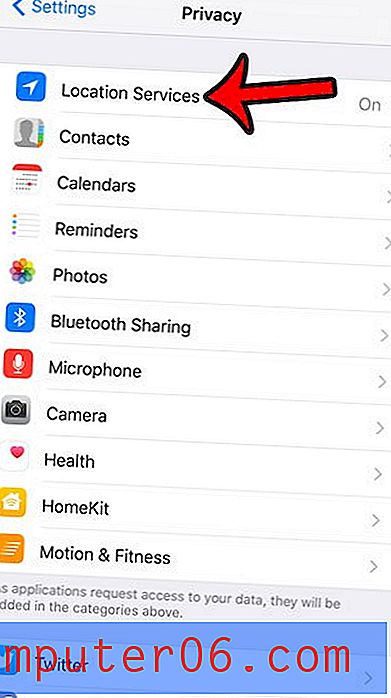
Trinn 4: Bla til bunnen av skjermen og trykk på alternativet System Services .
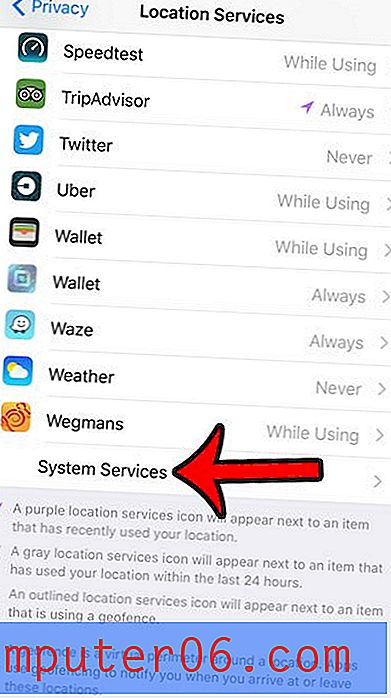
Trinn 5: Velg alternativet Hyppige steder nær bunnen av skjermen.
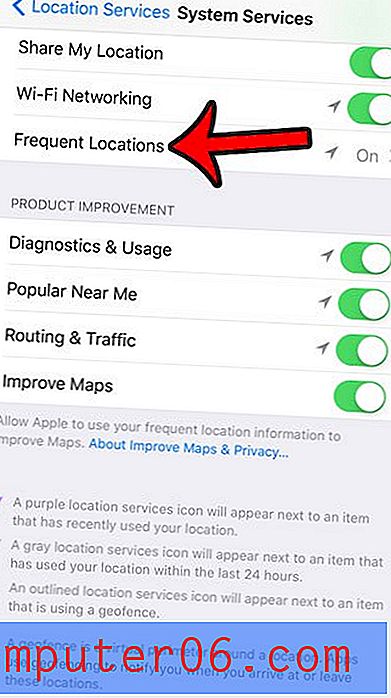
Trinn 6: Vis de hyppige stedene dine på denne skjermen. Hvis du velger en av byene som er oppført under Historikk- delen, kan du se et kart som viser de vanligste stedene dine. Det kan hende at iPhonen din til og med har merket et par av dem som hjem og jobb, avhengig av hvor ofte du besøker, og om de forekommer på et bestemt tidspunkt eller en plan. Du kan trykke på Tøm historikk- knappen hvis du vil fjerne denne informasjonen fra enheten.
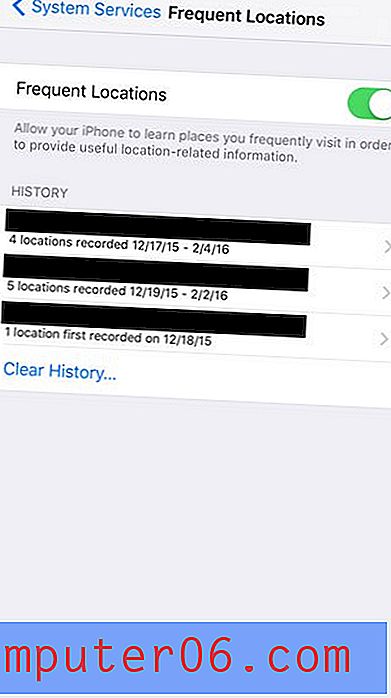
Ser du ofte et pilikon øverst på iPhone-skjermen og lurer på hvorfor det er der? Les mer om iPhone-pilikonet her, og se hvilke apper som fikk den til å vises.